Downloader do BBC iPlayer para iPhone

O iDownloade é uma ferramenta multiplataforma que permite ao usuário baixar conteúdo sem DRM do serviço iPlayer da BBC. Ele pode baixar vídeos no formato .mov
Muitos eBooks vêm em formatos PDF. Embora o formato de arquivo PDF geralmente funcione muito bem com aplicativos de e - book no Linux , alguns arquivos podem apresentar problemas. Problemas como renderização de fontes, bagunça de páginas, etc. Por esse motivo, muitos usuários preferem converter seus livros para ePub, um formato de arquivo que tende a funcionar um pouco melhor em aplicativos de livros Linux como Calibre, Foliate e outros.
Neste guia, mostraremos como converter seus arquivos de e-book do formato de arquivo PDF para ePub. Para começar, pegue seu arquivo PDF de e-book favorito e siga o guia abaixo!
A melhor maneira de converter eBooks no Linux é o Calibre, um gerenciador e editor de eBooks. Nesta seção do guia, vamos orientá-lo na configuração dessa ferramenta na área de trabalho, já que não podemos entrar em detalhes sobre como usá-la sem primeiro abordar como configurá-la.
Instalar o Calibre no Linux é um processo fácil, já que o aplicativo é quase universal, aparecendo na maioria dos repositórios do sistema operacional Linux, bem como na loja de aplicativos Flathub. Para iniciar o processo de instalação, abra uma janela de terminal na área de trabalho do Linux. Depois disso, siga as instruções de instalação da linha de comando cobertas abaixo que correspondem ao sistema operacional Linux que você usa atualmente.
No Ubuntu, você poderá fazer o Caliber funcionar executando o seguinte comando de instalação do Apt .
sudo apt install calibre
Aqueles no Debian Linux serão capazes de instalar a ferramenta Caliber eBook usando o comando Apt-get . Mas cuidado, os pacotes do Debian são menos atualizados do que outras distribuições. Se você precisar de uma versão mais recente, siga as instruções do Flatpak.
sudo apt-get install calibre
Você está usando o Arch Linux e quer fazer o Caliber funcionar? Execute o seguinte comando Pacman .
sudo pacman -S calibre
No Fedora Linux, o programa Caliber eBook pode ser configurado usando o seguinte comando Dnf .
sudo dnf instalar calibre
No OpenSUSE, os usuários poderão fazer as coisas funcionarem usando o comando Zypper .
sudo zypper install calibre
O Calibre está disponível para instalação como Flatpak. Portanto, se você não consegue fazer o aplicativo funcionar pelos meios tradicionais (o gerenciador de pacotes da sua distribuição), este é o caminho a percorrer. Para iniciar o processo de instalação, certifique-se de ter o tempo de execução Flatpak configurado . Se você não o tiver configurado, siga este guia aqui.
Depois de configurar o tempo de execução Flatpak mais recente em seu computador, digite os seguintes comandos para fazer tudo funcionar.
flatpak remote-add --if-not-existing flathub https://flathub.org/repo/flathub.flatpakrepo
flatpak install flathub com.calibre_ebook.calibre
Antes de converter um eBook de PDF em ePub, você deve adicionar o livro à biblioteca. Para adicionar um livro, faça o seguinte. Primeiro, localize o botão “Adicionar livros” na seção superior direita do aplicativo e clique nele com o mouse.
Depois de selecionar “Adicionar livros”, uma janela pop-up aparecerá na tela. Nesta janela pop-up, você verá seu diretório inicial. Usando a janela, localize os e-books em PDF que deseja converter em ePub e selecione o botão “Abrir”.
Nota: deseja adicionar vários livros de uma vez? Mantenha pressionado o botão Ctrl enquanto seleciona os arquivos. Manter a tecla Ctrl pressionada permitirá que você selecione vários arquivos de uma vez.
Depois de adicionar o arquivo PDF do eBook ao Calibre, ele aparecerá na lista decrescente de livros. A partir daqui, podemos ver como converter o livro. Para começar, clique com o botão direito do mouse no livro para revelar o menu do botão direito.
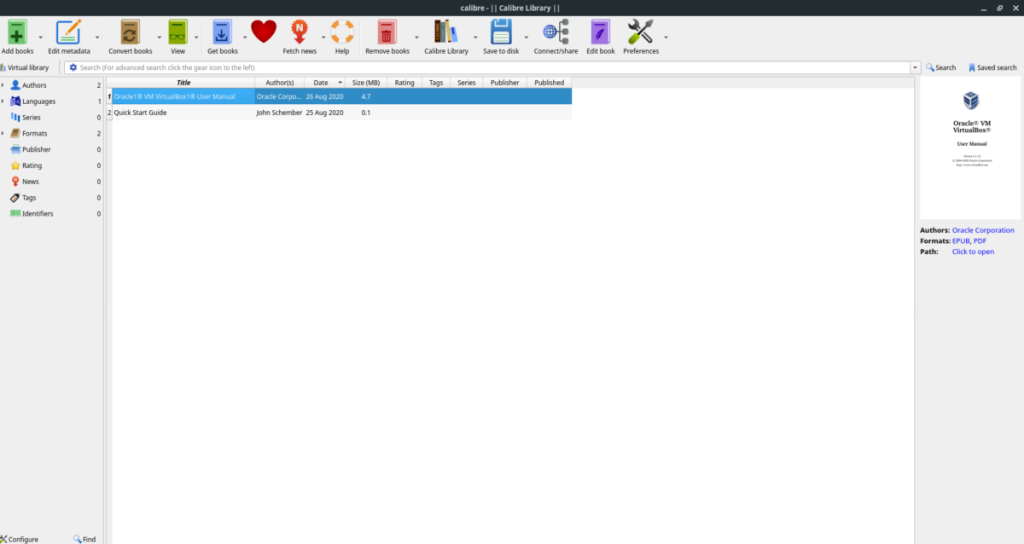
Dentro do menu do botão direito, existem várias opções para escolher. Entre as opções está um menu com o rótulo “Converter livros”. Passe o mouse sobre o botão “Converter livros” para revelar as opções de conversão de e-books do Calibre. No menu “Converter livros”, encontre a opção “Converter individualmente” e clique nela com o mouse para abrir a janela do conversor do Calibre eBook.
Assim que a janela do conversor de e-books do Calibre estiver aberta, você verá a capa do seu e-book, seguida por outras informações do livro, como “Título”, “Autor”, “Classificação do autor”, “Editor” e outros. Preencha essas informações da melhor maneira possível.
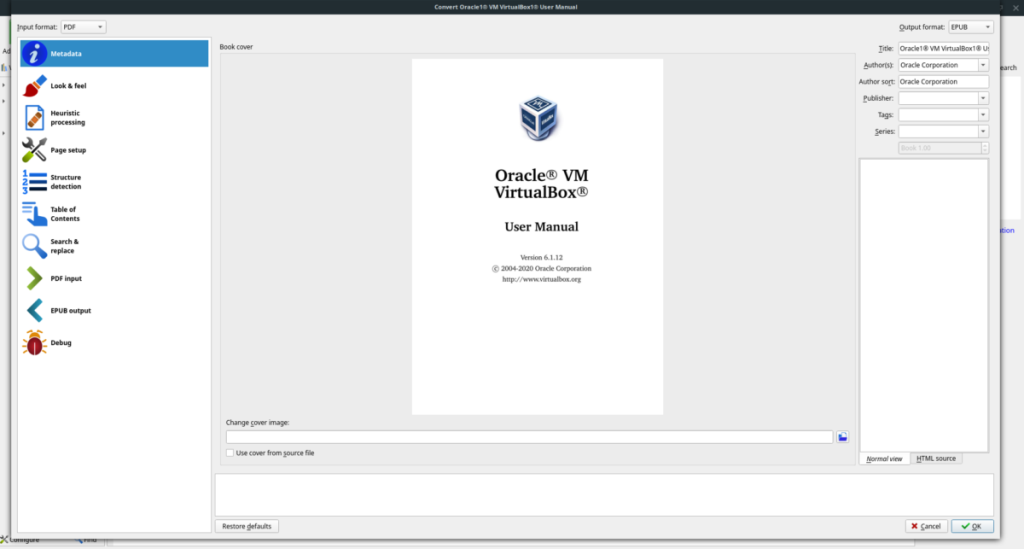
Quando todas as informações do livro forem preenchidas, localize o menu “Formato de saída” no canto superior direito e defina-o como “EPUB” se ainda não estiver definido para esse formato. Em seguida, clique no botão “OK” para iniciar o processo de conversão.
Com o botão “OK” pressionado, o Calibre começará a converter seu e-book do formato de arquivo PDF para o formato de e-book ePub. Quando o processo for concluído, uma notificação aparecerá na tela.
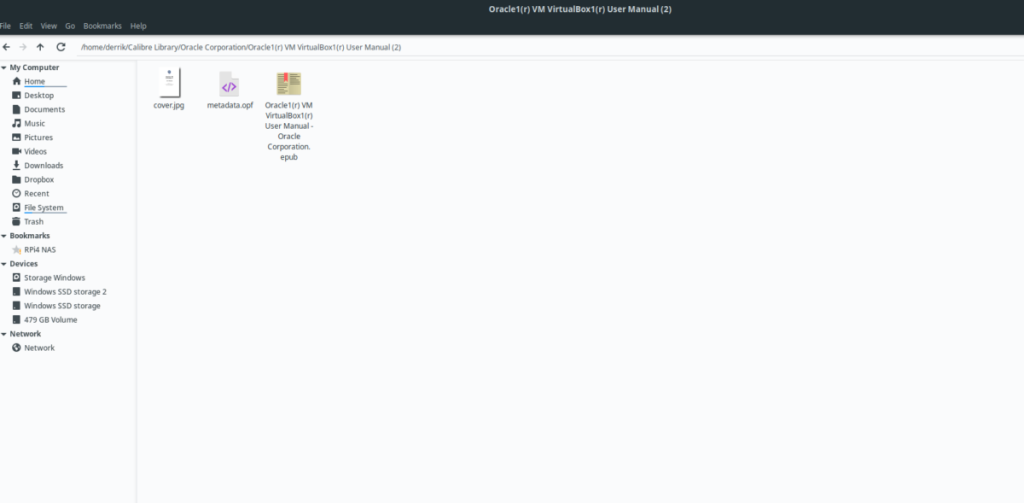
O arquivo do eBook convertido aparecerá na biblioteca do Caliber eBook, classificado em uma pasta com o nome do autor. Para obter acesso ao livro recém-convertido, verifique onde você configurou inicialmente o Calibre para armazenar os e-books.
O iDownloade é uma ferramenta multiplataforma que permite ao usuário baixar conteúdo sem DRM do serviço iPlayer da BBC. Ele pode baixar vídeos no formato .mov
Temos abordado os recursos do Outlook 2010 em muitos detalhes, mas como ele não será lançado antes de junho de 2010, é hora de dar uma olhada no Thunderbird 3.
De vez em quando, todo mundo precisa de uma pausa. Se você está procurando um jogo interessante, experimente o Flight Gear. É um jogo multiplataforma de código aberto e gratuito.
O MP3 Diags é a ferramenta definitiva para corrigir problemas na sua coleção de áudio musical. Ele pode marcar corretamente seus arquivos MP3, adicionar capas de álbuns ausentes e corrigir VBR.
Assim como o Google Wave, o Google Voice gerou um burburinho em todo o mundo. O Google pretende mudar a forma como nos comunicamos e, como está se tornando
Existem muitas ferramentas que permitem aos usuários do Flickr baixar suas fotos em alta qualidade, mas existe alguma maneira de baixar os Favoritos do Flickr? Recentemente, viemos
O que é Sampling? Segundo a Wikipédia, “É o ato de pegar uma parte, ou amostra, de uma gravação sonora e reutilizá-la como um instrumento ou
O Google Sites é um serviço do Google que permite ao usuário hospedar um site no servidor do Google. Mas há um problema: não há uma opção integrada para fazer backup.
O Google Tasks não é tão popular quanto outros serviços do Google, como Agenda, Wave, Voice, etc., mas ainda é amplamente utilizado e é parte integrante da vida das pessoas.
Em nosso guia anterior sobre como limpar com segurança o disco rígido e a mídia removível por meio do Ubuntu Live e do CD de inicialização DBAN, discutimos que o disco baseado no Windows

![Baixe o FlightGear Flight Simulator gratuitamente [Divirta-se] Baixe o FlightGear Flight Simulator gratuitamente [Divirta-se]](https://tips.webtech360.com/resources8/r252/image-7634-0829093738400.jpg)






![Como recuperar partições perdidas e dados do disco rígido [Guia] Como recuperar partições perdidas e dados do disco rígido [Guia]](https://tips.webtech360.com/resources8/r252/image-1895-0829094700141.jpg)